Cá nhân hóa giao diện và trải nghiệm hệ thống Windows luôn là một điều thú vị. Trong số các công cụ hiện có, Windhawk nổi bật như một giải pháp mạnh mẽ, cho phép bạn thực hiện hàng loạt tùy chỉnh sâu rộng trên hệ điều hành của mình. Sau khi tải về và cài đặt Windhawk, bạn có thể lựa chọn từ vô số các mod để biến Windows 11 hoạt động và hiển thị theo cách bạn mong muốn. Cá nhân tôi đã làm quen với Windhawk trong quá trình tạo bản mod Windows 25, và thật sự rất thú vị khi có thể tái tạo những trải nghiệm độc đáo.
Điều quan trọng cần lưu ý là mặc dù ứng dụng Windhawk có vẻ đơn giản, nó thực hiện những thay đổi đáng kể đối với cài đặt hệ thống và Registry của bạn. Do đó, trước khi sử dụng Windhawk, hãy đảm bảo rằng bạn đã tạo một điểm khôi phục cho hệ thống. Nếu có bất kỳ sự cố nào xảy ra hoặc bạn muốn hoàn tác các thay đổi, điểm khôi phục sẽ giúp bạn dễ dàng quay lại trạng thái trước đó. Ngoài ra, Windhawk cũng hỗ trợ cài đặt ở chế độ di động (portable), khi đó tất cả dữ liệu tùy chỉnh sẽ được lưu trữ trong thư mục ứng dụng trên hệ thống của bạn, thay vì ghi vào Registry.
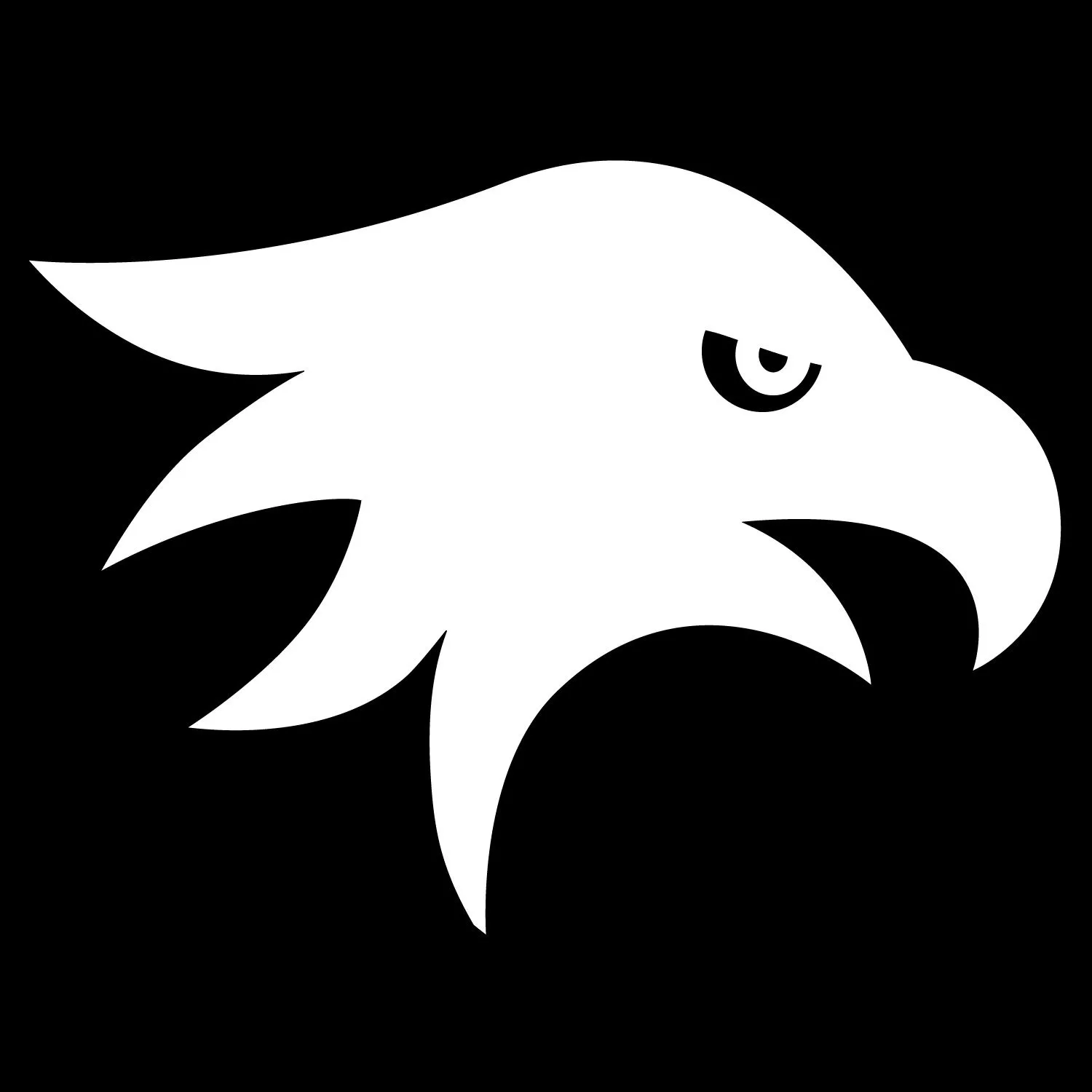 Logo Windhawk – Công cụ tùy biến Windows mạnh mẽ
Logo Windhawk – Công cụ tùy biến Windows mạnh mẽ
5. Thanh Tác Vụ Dọc – Khôi Phục Vị Trí Cũ Yêu Thích
Mang Thanh Taskbar Về Lại Vị Trí Cũ Với Tùy Biến Đầy Đủ
Microsoft đã loại bỏ khả năng kéo thanh tác vụ sang bên trái hoặc phải màn hình, biến nó thành thanh tác vụ dọc trong các phiên bản Windows trước đây. Tôi biết nhiều người dùng rất yêu thích tính năng này và đã rất tiếc nuối khi nó không còn. Giờ đây, bạn có thể khôi phục lại tính năng này với mod “Vertical Taskbar for Windows 11” của Windhawk. Ngoài việc di chuyển thanh tác vụ sang hai bên màn hình, mod này còn cho phép bạn điều chỉnh độ rộng, căn chỉnh jump list và nhiều cài đặt khác. Nếu bạn nhớ khả năng di chuyển thanh tác vụ từ bên trái hoặc phải màn hình, thì mod này là một lựa chọn không thể thiếu.
4. Nhãn Ứng Dụng Trên Taskbar – Dễ Dàng Quản Lý Ứng Dụng
Hiển Thị Thông Tin Chi Tiết Giúp Nâng Cao Năng Suất
Bạn còn nhớ khi có thể đặt Windows hiển thị nhãn ứng dụng cho các biểu tượng trên thanh tác vụ không? Windows 11 đã được phát hành mà không có khả năng này. Tuy nhiên, bạn có thể lấy lại chức năng đó với mod “Taskbar Labels for Windows 11” của Windhawk. Mặc dù các bản cập nhật gần đây của Microsoft đã bao gồm khả năng thêm nhãn thanh tác vụ trong ứng dụng Cài đặt, nhưng mod này vẫn vượt trội hơn.
Ngoài việc hiển thị nhãn, bạn có thể tùy chỉnh văn bản nhãn, kết hợp các ứng dụng, tổ chức độ rộng và nhiều hơn nữa. Với nhiều ứng dụng được mở cùng lúc trong ngày và các biểu tượng tương tự nhau, mod này giúp tôi sắp xếp chúng. Thị lực của tôi không tốt (ngay cả khi đeo kính), vì vậy việc có thể tăng kích thước phông chữ nhãn là một yếu tố thay đổi cuộc chơi. Với mod này, tôi có một quy trình làm việc hiệu quả hơn và năng suất được cải thiện đáng kể. Đây thực sự là một tính năng tôi rất cần.
3. Start Menu Syler Cho Windows 11 – Cá Nhân Hóa Toàn Diện
Thay Đổi Giao Diện Start Menu Theo Ý Muốn Của Bạn
Một trong những vấn đề nổi bật nhất với Windows 11 là Start Menu được căn giữa. Nó không chỉ làm rối loạn “thói quen thao tác” mà còn không được thiết kế tối ưu. Mod này trở nên cần thiết nếu bạn phụ thuộc vào Start Menu để truy cập các ứng dụng và các mục khác. Mod Syler cho phép bạn thêm nhiều chủ đề khác nhau do người dùng khác tạo, hoặc tự tạo chủ đề riêng nếu bạn là một lập trình viên. Một số chủ đề Start Menu còn bao gồm các hiệu ứng khác nhau như độ trong suốt, kiểu hiển thị và hình dạng.
Ngoài ra, còn có một chủ đề mang lại cho Start Menu của bạn giao diện và cảm giác của Windows 10. Bạn có thể tìm thêm nhiều ví dụ trực tuyến trên DeviantArt, GitHub và các trang web tùy biến khác. Thông thường, bạn chỉ cần sao chép và dán vào trường cài đặt mod trong tab Nâng cao. Module này rất quan trọng để làm cho Start Menu trở nên hữu ích và thêm phần độc đáo.
2. Thanh Điều Hướng Explorer Cổ Điển – Tối Ưu Hóa Quy Trình Làm Việc
Khôi Phục Các Chức Năng Quan Trọng Trên File Explorer
Sau khi khắc phục những phiền toái về Start Menu và thanh tác vụ trên Windows 11, người dùng có thể cảm thấy khó chịu với các tùy chọn trên thanh điều hướng của File Explorer. Microsoft đang tối giản và ẩn đi mọi thứ trên Windows 11, làm gián đoạn quy trình làm việc của bạn. Ví dụ, tôi đã quen với các mục có sẵn trên thanh điều hướng, và việc phải dừng mọi thứ để tìm cái tôi cần trở nên rất phiền phức.
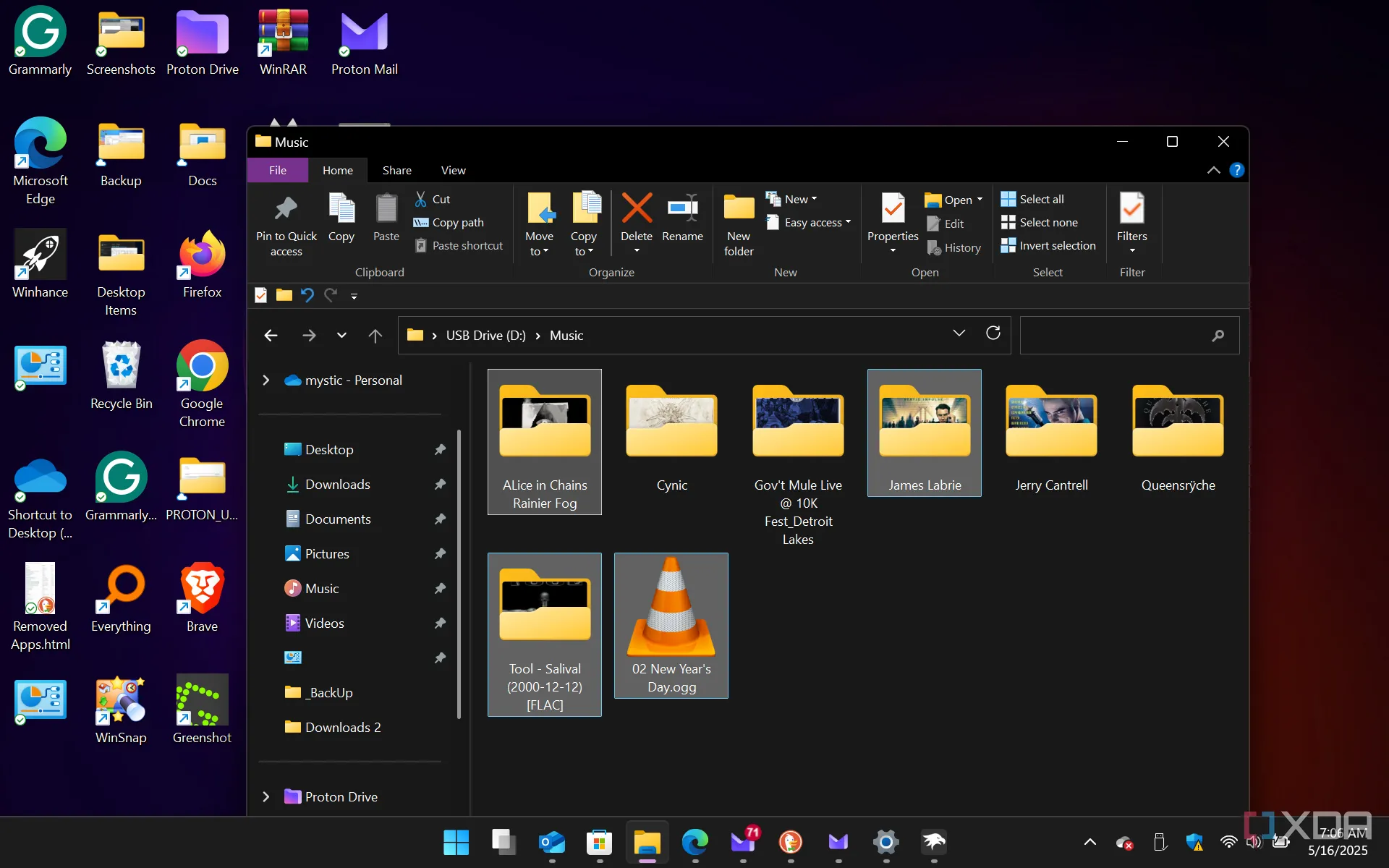 Thanh điều hướng File Explorer cổ điển trên Windows 11 sau khi tùy biến với Windhawk
Thanh điều hướng File Explorer cổ điển trên Windows 11 sau khi tùy biến với Windhawk
Mod “Classic Explorer navigation bar” là một lựa chọn không thể thiếu nếu bạn mới bắt đầu sử dụng Windows 11 hoặc đã sử dụng nó vài năm. Nó không giống hoàn toàn thanh điều hướng cũ, nhưng khá gần, giúp bạn tìm thấy những gì mình cần. Sau khi cài đặt mod, hãy bật kiểu “Classic ribbon UI (no tabs)” để có được trải nghiệm này.
1. Menu Ngữ Cảnh Cổ Điển – Tiết Kiệm Thời Gian Tối Đa
Đưa Menu Chuột Phải Trở Lại Dạng Đầy Đủ Và Tiện Lợi
Sau khi đã sửa Start Menu, thanh tác vụ và File Explorer, một điều gây khó chịu khác mà tôi liên tục thay đổi là menu ngữ cảnh (context menu). Nó đặc biệt phiền toái khi sử dụng trong File Explorer. Menu xuất hiện trên Windows 11 khi bạn nhấp chuột phải vào một mục là một menu rút gọn, thiếu nhiều tùy chọn có sẵn trên Windows 10. Bạn phải giữ phím Shift và nhấp chuột phải vào một tệp hoặc chọn “Show more options” trên menu để xem đầy đủ. Mod này giúp loại bỏ bước thừa đó.
Đây là một mod rất đơn giản. Nó khôi phục menu ngữ cảnh cổ điển mà bạn đã quen thuộc, giúp mọi thứ dễ dàng hơn nhiều so với việc phải tự chỉnh sửa Registry để lấy lại. Việc khôi phục thanh điều hướng File Explorer cổ điển và menu ngữ cảnh đã cải thiện năng suất của tôi đáng kể. Với hai mod “Classic context menu” và “Classic Explorer navigation bar” từ Windhawk được bật, trải nghiệm File Explorer cho cảm giác như tôi đang làm việc trên Windows 10 một lần nữa.
Những Module Windhawk Thiết Yếu Này Cũng Sẽ Cải Thiện Trải Nghiệm Của Bạn
Windhawk là một công cụ tùy biến tuyệt vời với vô số module mà bạn có thể khám phá, và đừng ngần ngại sử dụng chúng kết hợp với nhau. Việc kết hợp các mod cho phép bạn có được giao diện và cảm nhận mong muốn cho Windows 11. Dù bạn muốn khôi phục nó về giống các phiên bản trước hay làm cho nó mang phong cách tương lai, có rất nhiều mod bạn có thể sử dụng trong Windhawk. Ngoài việc đưa Windhawk vào “hộp công cụ công nghệ” của mình, các module kể trên là những thứ tôi cần nhất.
Windhawk là một nền tảng cho phép các nhà phát triển đưa các phiên bản ổn định của module tùy chỉnh của họ lên. Số lượng module tiếp tục tăng, và nếu có điều gì đó đang làm bạn khó chịu về Windows, thật thông minh khi tìm kiếm trên Windhawk để xem có module nào giúp bạn tùy chỉnh nó hay không. Tuy nhiên, một số module có thể không hoạt động tốt cùng nhau, nhưng bạn có thể dễ dàng tắt những cái không tương thích. Đó là lý do tại sao việc tạo điểm khôi phục là rất cần thiết phòng trường hợp có điều gì đó không mong muốn xảy ra.
Đây là những mod thiết yếu mà tôi yêu thích, chúng cho thấy tôi vẫn muốn các tính năng của Windows 10, nhưng chúng hoạt động tốt nhất cho quy trình làm việc và năng suất của tôi. Vẫn còn những mod khác mà tôi chưa khám phá, nhưng nếu tôi muốn làm cho hệ thống của mình trông hiện đại hơn, tôi phải tìm đến các tài nguyên khác, chẳng hạn như danh sách các mod trên diễn đàn Windows Eleven. Có một loạt các mod Windhawk tùy chỉnh ảnh hưởng đến giao diện máy tính của bạn, kèm theo các ví dụ. Tôi chú trọng hơn vào năng suất, nhưng tôi sẵn lòng thử nghiệm một số trong số chúng để xem liệu chúng có mang lại yếu tố hiệu quả nào cho giao diện người dùng đẹp mắt đó không.


